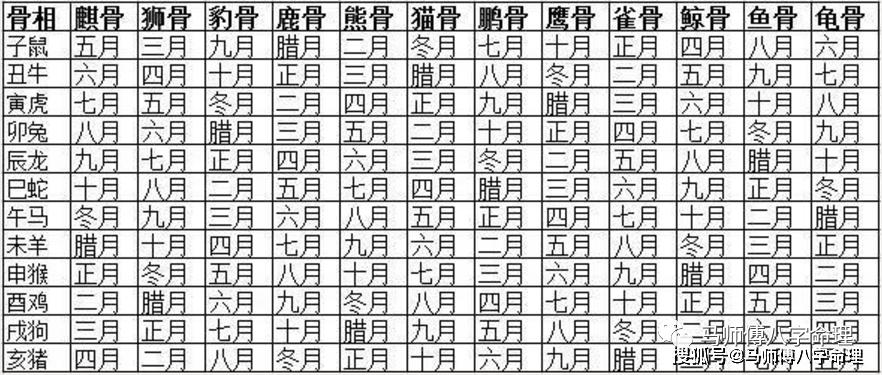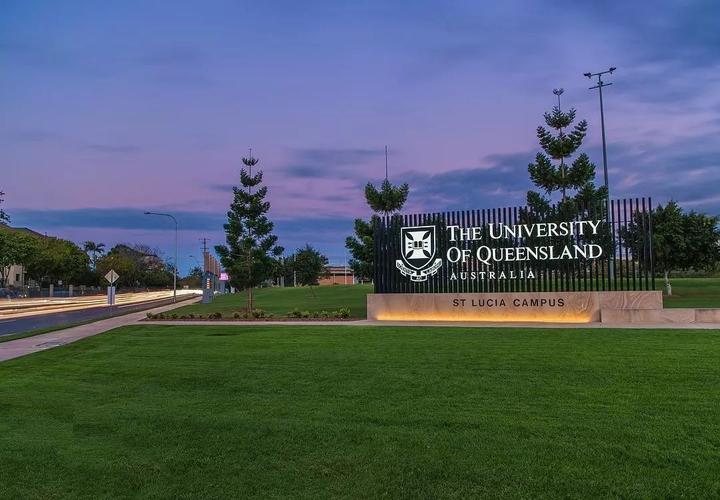行距20磅在哪里设置(wps行距设置3种方法)
更新日期:2023-09-05 17:02:41
来源:转载
在弹出页面点击行距的“倒三角▽”,选择“固定值”;设置值输入“20”磅,点击确定,完成行距20磅设置。打开需要修改行距的文档,“Ctrl+A”全选文档,点击菜单栏“段落”图标,在弹出页面点击行距,选择“固定值”,设置值中输入“20磅”。

wps行距怎么设置20磅?
方法一、1.打开需要设置“行距”的文档;2.选中“内容”,点击鼠标右键,在弹出页面选择“段落”;3.在弹出页面点击行距下方“倒三角▽”,选择“固定值”;4.设置值输入“20”磅,点击“确定”,完成行距设置20磅。
方法二、1.打开wps文档,“Ctrl+A”全选文档,点击菜单栏“行距”;2.在弹出页面点击“其他”;3.在弹出页面点击行距的“倒三角▽”,选择“固定值”;4.设置值输入“20”磅,点击确定,完成行距20磅设置。
方法三、1.打开需要修改行距的文档,“Ctrl+A”全选文档,点击菜单栏“段落”图标;2.在弹出页面点击行距,选择“固定值”;3.设置值中输入“20磅”,点击“确定”,完成行距设置。
wps行距设置20磅方法
方法一、鼠标右键段落设置法
1.打开需要设置“行距”的文档。
2.选中“内容”,点击鼠标右键,在弹出页面选择“段落”。
3.在弹出页面点击行距下方“倒三角▽”,选择“固定值”。
4.设置值输入“20”磅,点击“确定”,完成行距设置20磅。
方法二、菜单栏行距设置法
1.打开wps文档,“Ctrl+A”全选文档,点击菜单栏“行距”。
2.在弹出页面点击“其他”。
3.在弹出页面点击行距的“倒三角▽”,选择“固定值”。
4.设置值输入“20”磅,点击确定,完成行距20磅设置。
方法三、菜单栏段落设置法
1.打开需要修改行距的文档,“Ctrl+A”全选文档,点击菜单栏“段落”图标。
2.在弹出页面点击行距,选择“固定值”。
3.设置值中输入“20磅”,点击“确定”,完成行距设置。
总结:
本文讲述了wps行距设置20磅方法,有需要的小伙伴可以尝试一下,祝您生活愉快。
本次操作环境如下:
硬件型号:Ryzen1700。
系统版本:windows10。
软件版本:WPS 2022 11.1.0.13703。
- monterey12.1正式版无法检测更新详情0次
- zui13更新计划详细介绍0次
- 优麒麟u盘安装详细教程0次
- 优麒麟和银河麒麟区别详细介绍0次
- monterey屏幕镜像使用教程0次
- monterey关闭sip教程0次
- 优麒麟操作系统详细评测0次
- monterey支持多设备互动吗详情0次
- 优麒麟中文设置教程0次
- monterey和bigsur区别详细介绍0次
周
月